Zatímco se vám hlava na kolosální dokument,stává se zoufalou potřebou titulkové obrázky a vkládání křížových odkazů pro rychlejší přístup k požadované části dokumentu. Aplikace Word 2010 obsahuje snadný způsob vkládání titulků obrázků a označení záhlaví záhlaví, poznámek pod čarou pro odkazování. Mohlo by to být velmi užitečné pro obrovský dokument, když potřebujete okamžitě zobrazit zadanou část.
Chcete-li začít s obrázky titulků, otevřete dokument Word 2010, do kterého musíte vložit titulky a křížové odkazy.

Nyní pro vložení popisku obrázku vyberte obrázek a přejděte na Reference a klikněte na Vložit titulek.
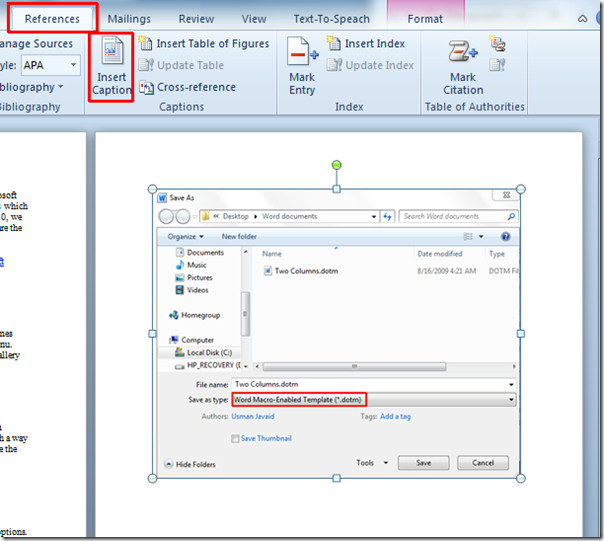
Vyvolá to Titulek dialog, pod Možnosti můžete si vybrat jiný Označení, protože jsme obraz titulků, rozhodli jsme se Postava. Z pozice můžete vybrat, kde se popisek objeví v horní části položky nebo níže. Pokud chcete vytvořit nový štítek titulků, klikněte na Nový štítek a zadejte pro něj vhodný název. Klikněte na OK pokračovat.
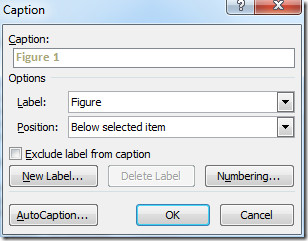
Po kliknutí uvidíte titulek s vybraným obrázkem, jak je vidět na obrázku níže.
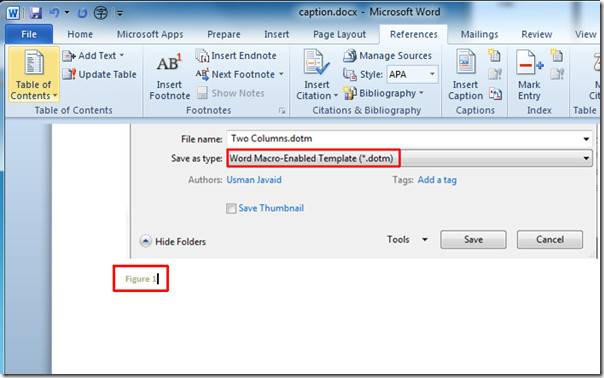
K vložení křížových odkazů do aplikace Word potřebujetek titulku každého obrázku. Křížové odkazy budou vloženy, pouze pokud jste do dokumentu vložili nadpisy, záložky, titulky atd. Pomocí funkcí aplikace Word. Takže pokud jste sami vytvořili nadpisy, poznámky pod čarou, číslo stránky atd., Nebudete je moci křížově odkazovat.
Nyní přesuňte kurzor pro vložení, kam chcete vložit křížový odkaz, a klikněte na křížový odkaz ve skupině titulků.
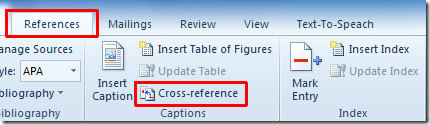
Po kliknutí se v dialogu zobrazí dialogové okno křížového odkazu Typ odkazu vyberte typ odkazu; Nadpisy, záložky, poznámky, obrázek atd. Z Vložte odkaz na vyberte požadovanou možnost z rozevíracího seznamu. Umožnit Vložit jako hypertextový odkaz a klikněte Vložit.
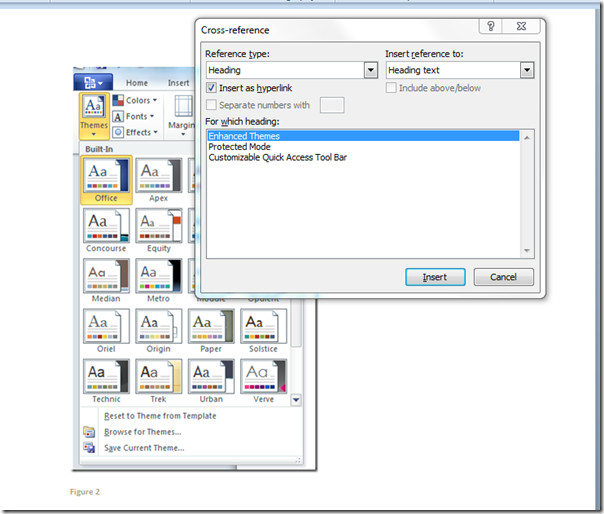
Jak jsme vybrali nadpis textu z odkaz na, vloží nadpis, který bude odkazovat na hlavní nadpis. Vytvořil také hypertextový odkaz s hlavním nadpisem, po kliknutí na odkaz vás přesměruje na odkazovaný nadpis.
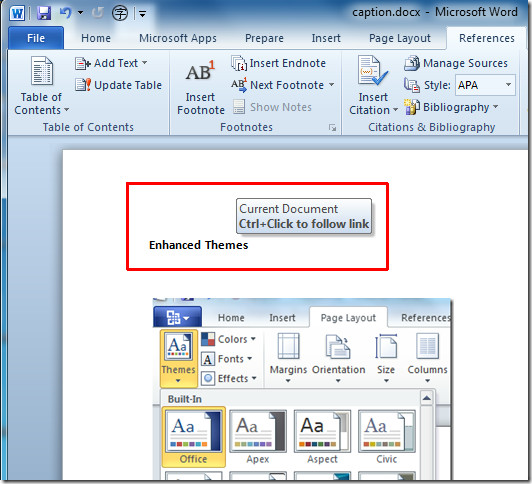
Nyní pro vložení křížového odkazu na obrázek vyberte text, do kterého chcete křížový odkaz vložit, a přesuňte jej křížový odkaz dialog. Z referenčního typu vybrat Postava. Pod Pro které titulek, vyberte titulek požadovaného obrázku a klikněte na Vložit.
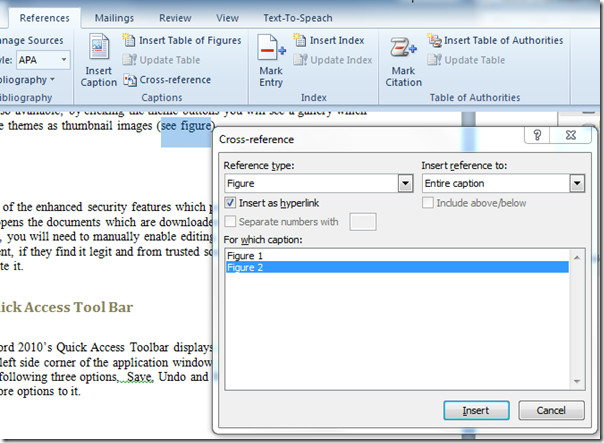
Nyní uvidíte název titulku obrázku, jeho odkaz vás přivede k zadanému obrázku.
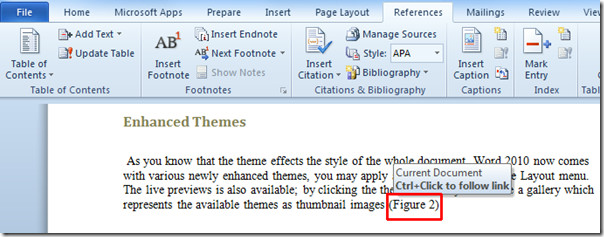
Můžete také vyzkoušet dříve zkontrolované příručky, jak sloučit více dokumentů v aplikaci Word 2010 a používání držáků míst v aplikaci Word 2010 pro rychlé posouvání.













Komentáře